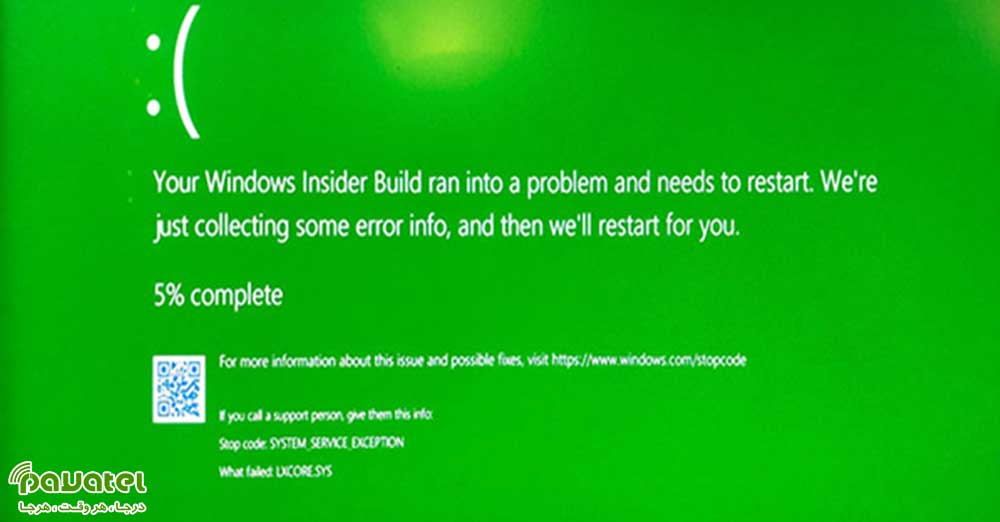بیشتر کاربران با صفحه مرگ آبی رنگ ویندوز آشنا هستند. این صفحه معرف یک خطای جدی است و زمانی ظاهر میشود که ویندوز شما با یک مشکل بزرگ مواجه شده و از کار ایستاده است. اما جالب است بدانید که خطای دیگری وجود دارد که به آن صفحه سبز مرگ ویندوز 10 می گویند. هر آنچه نیاز است درباره این صفحه بدانید را ما در این بخش به شما خواهیم گفت.
صفحه سبز مرگ ویندوز 10
در ابتدا، باید گفت، مقصود از “برخی از کاربران ویندوز 10” کسانی هستند که روی نسخه های آزمایشی Insider Preview ویندوز 10 کار می کنند. بنابراین اگر در برنامه های جدید و آزمایشی (بتا) عضو هستید، همان پیام های خطا را خواهد دید، اما به جای صفحه ی آبی که برای کاربران برنامه های پایدار ویندوز 10 نمایش داده می شود، با صفحه ی سبز مواجه می شوید.
به عبارت دیگر صفحه سبز در واقع این همان صفحه آبی مرگ است و همان پیام های خطا را نشان می دهد. به عبارت دیگر هر چیزی که باعث می شود یک صفحه آبی رنگ در نسخه معمولی ویندوز ۱۰ ایجاد شود ، باعث می شود صفحه سبز مرگ در نسخه insider preview ویندوز ۱۰ ایجاد شود.
نسخه آزمایشی ویندوز معمولاً دارای خرابی و اشکالاتی هستند که در نسخه نهایی ویندوز ۱۰ آنها را تجربه نمی کنید. مایکروسافت گاهی اوقات درباره خطاهای ” صفحه سبز” هشدار می دهد که نسخه آزمایشی ویندوز ممکن است هنگام اجرا، با آن روبه رو شود.
رفع خطای صفحه سبز مرگ
1. همه لوازم جانبی را قطع کنید.
لوازم جانبی متصل به رایانه ممکن است باعث ایجاد خطاهای سخت افزاری و در نهایت صفحه مرگ شود. برای برطرف کردن این خطا ابتدا همه لوازم جانبی رایانه را از آن جدا کرده و رایانه شخصی خود را مجدداً راهاندازی کنید.
اگرچه ممکن است این راه حل برای برای برطرف کردن خطای صفحه سبز مرگ یک راه درجه سوم به نظر برسد ، اما باید آن را امتحان کنید ، زیرا برخی از کاربران تأیید کردند که این اقدام ساده مشکل را حل نموده است. در صورت رفع مشکل لوازم جانبی را یکی یکی مجددا وصل کنید تا مشخص شود اختلال مربوط به کدامیک است.
2. درایورها را بروز رسانی کنید.
اگر به دلیل خطای صفحه مرگ به هیچ وجه نمی توانستید به ویندوز دسترسی پیدا کنید ، حالت Safe Mode را وارد کنید. برای شروع تعمیر خودکار چندین بار کامپیوتر خود را ریستارت کنید. گزینههای رفع اشکال (Troubleshoot) –> گزینه های پیشرفته راه اندازی سیستم را انتخاب کنید و بر روی دکمه ریستارت کلیک کنید. هنگامی که رایانه مجدداً راهاندازی شد گزینه Safe Mode with Networking را انتخاب کنید.
همچنین میتوانید با نگه داشتن شیفت و انتخاب گزینه ریستارت از Power گزینه Safe Mode را بزنید. در قسمت منوی مدیریت درایورها ، همه درایورهایی که علامت تعجب زرد رنگ دارند مجددا نصب کنید. رایانه را مجدداً ریستارت کنید و ببینید آیا خطای صفحه مرگ رفع شده است یا خیر.
اگر به روز رسانی درایورها به صورت دستی برایتان کمی خسته کننده به نظر می رسد می توانید با استفاده از یک نرم افزار هایی که برای بروزرسانی خودکار درایورها وجود دارند استفاده کنید. این نرم افزارها با چند کلیک تمام درایورها را به روزرسانی می کنند.
3. آنتی ویروس را حذف کنید.
اگر از نرمافزار آنتی ویروس در رایانه استفاده می کنید ، آن را حذف نموده و به جای آن از آنتی ویروس ویندوز Defender استفاده کنید. شما باید علاوه بر حذف نرم افزار آنتی ویروس از ابزارهای اختصاصی حذف استفاده کنید تا مطمئن شوید تمام فایل ها و پوشه های مرتبط با برنامه حذف شده اند. گاهی اوقات آنتی ویروس می تواند باعث ایجاد خطای صفحه مرگ شود ، پیشنهاد می کنیم از یک آنتی ویروس متفاوت استفاده کنید.